Win11电脑蓝屏怎么办?
Win11电脑蓝屏怎么办?电脑蓝屏是最为常见的系统故障问题之一,当电脑出现蓝屏时一般分为可以开机以及无法开机的情况,针对这两种情况,下面小编分别准备了对应的解决方法,有需要的朋友们欢迎收藏慢慢看哦。
注意:
-操作前务必备份电脑全盘资料至外部存储设备(U盘、移动硬盘)。
-付费软件的重新激活方式或重新安装方式备份,例如Office,需要记住Office激活账号和密码。
-备份后,需要将外部存储设备拔除再进行重置操作。
1、按【Win】键,或点击任务栏上的【开始图标】,然后在打开的已固定应用下,找到并点击打开【设置】。
2、设置窗口,左侧选择的是【系统】,右侧点击【恢复(重置、高级启动、返回)】。
3、当前路径为:系统 - 恢复,点击恢复选项下的重置此电脑(选择保留或删除个人文件,然后重新安装 Windows)右侧的【初始化电脑】。
4、选择一个选项,建议选择删除所有内容。
保留我的文件:删除应用和设置,但保留个人文件。
删除所有内容:删除所有个人文件、应用和设置。
注意:选择保留我的文件选项,依然有风险,发生预料之外的错误,而导致个人资料丢失,务必全盘备份个人资料后操作。
5、你希望如何重新安装 Windows?建议选择本地重新安装。
云下载:下载并重新安装 Windows (需要联网)。
本地重新安装:从此设备重新安装 Windows。
6、其他设置,建议选择默认设置,直接点击【下一页】即可。
删除应用和文件。不清理驱动器。
仅删除 Windows 驱动器中的所有文件:电脑存在多个盘符,默认只删除C盘所有内容,其它盘符不影响(若电脑只有C盘,则不会出现此选项)。
注意:默认选择只会删除C盘所有资料,依然有风险,发生预料之外的错误,而导致个人资料丢失,务必全盘备份个人资料后操作。
7、最新更新,此电脑最近已更新。如果继续重置这台电脑,你将无法撤消更新,没问题的话,点击【下一页】。
8、准备就绪,可以初始化这台电脑,最后确认重置系统的所有设置,确认设置无误,点击【重置】即可。
需要保持电脑处于接通电源状态,等电脑重置完成,进入基础设置界面即可操作。
1、U盘一个(尽量使用8G以上的U盘)。
2、在本页面下载U盘启动盘制作工具:装机大师。
3、ghost或ISO系统镜像文件(https://www.xitongzhijia.net/win11)。
4、一台正常联网可使用的电脑。
注意:制作期间,U盘会被格式化,因此U盘中的重要文件请注意备份。如果需要安装系统的是C盘,重要文件请勿放在C盘和桌面上。
1、首先,关闭所有的杀毒软件,然后运行装机大师软件,软件会进行提示,仔细阅读后,点击我知道了进入工具。
2、进入工具后,在最上方选择U盘启动,进入U盘启动盘制作界面。
3、保留默认格式和分区格式,无需手动更改。点击开始制作。
4、工具会自动提示是否开始制作。注意:制作工具将会清理U盘中所有的数据且不可恢复,请提前存储U盘中重要数据文件。
5、等待U盘制作完毕。
6、U盘制作完毕后,工具会进行提示,并且显示当前电脑的开机U盘启动快捷键。
7、制作完毕后,需要测试当前U盘启动盘是否制作完成。需要点击右下方 模拟启动-BIOS启动,查看当前U盘启动盘是否制作成功。
8、稍等片刻,成功显示此界面则为成功。
9、然后关闭软件,用户需要将下载好的系统移动到U盘中即可。
1、查找自己电脑主板的U盘启动盘快捷键。
2、U盘插入电脑,重启电脑按快捷键选择U盘为第一启动项。进入后,键盘↑↓键选择第二个【02】启动Windows10PEx64(网络版),然后回车。
3、进入PE界面后,点击桌面的一键重装系统。
4、打开工具后,点击浏览选择U盘中的下载好的系统镜像ISO。选择后,再选择系统安装的分区,一般为C区,如若软件识别错误,需用户自行选择。
5、选择完毕后点击下一步。
6、此页面直接点击安装即可。
7、系统正在安装,请等候。
8、系统安装完毕后,软件会自动提示需要重启,并且拔出U盘,请用户拔出U盘再重启电脑。
9、重启后,系统将自动进入系统安装界面,到此,装机就成功了!

Win11内存占用率过高怎么办?
怎么修改远程端口?
Win11自带的故障检测修复功能怎么使用?
相信很多小伙伴不清楚在Win11系统中有一个实时辅助字幕功能,该功能可以帮助用户正在观看一些无字幕的电脑时自动显示实时字幕,那么我们要如何开启这个功能呢?
很多用户在使用电脑的时候都喜欢将桌面壁纸设置成自己喜欢的,但有时候桌面图标的大小会严重影响到整体界面的美观,这时候就有用户想要去调整图标大小却不清楚要如何操作?
不少喜欢玩大型游戏或者使用3D图像处理软件的用户都是比较在意显卡,而只有查看到自身所使用的电脑是什么型号的显卡才能够确定能不能带动整个游戏,那么Win11系统要如何去查看显卡型号呢?
怎样进行Win11系统的重装?
软件怎么重装Win11系统?
win10截图快捷键win+shift+s没有反应怎么解决?
微信变成英文了,怎么改回中文. 把手机拿给别人用,却不小心把微信的语言文字变成英文了,那么要怎么改回原来的中文模式,如何把语言转换成中文,为此,本篇先容以下方法,但愿可以匡助到你。
作为安卓阵营的真旗舰产品,三星S23 ultra的实力自然无需笔者多言,不管是在屏幕显示、影像技术、性能水平、续航方面,都能算做安卓阵营的顶尖,也算是保住了三星安卓机皇的“荣光”。虽说它的价格并不美丽,国行动辄上万的价格,也不是每一个消费者都买得起的,但是S23 ultra依然成为了热销单品。
苹果今天凌晨正式发布了iOS16.5首个预览版,不少果粉感叹道才发布的iOS16.4,为何这么快发布iOS16.5呢?又有哪些优化呢?下面就给大家分享首批忠实果粉升级iOS16.5的体验感慨感染。
在传统的摄影圈中,都有这样一个共识,再好的手机拍照性能也赶不上相机。主要原因是手机需要控制厚度与重量,无法把最提高前辈的部件装进去。手机摄影,与单反无法对比这是事实,但近年来其拍照水平有了具大的提升。特别有了芯片与算法的加持,成像效果已经可以满足大多数使用场景。所以,很多朋友在购买手机时,会越来越重视影视功能。
并不是所有的用户都追求高性能的旗舰手机,也有很多用户选择2000元以内的手机,这些手机的性价比比较出色,拥有强大的续航能力和优秀的性能,甚至在某些方面并不比旗舰手机差,在这些高性价比手机当中有三款非常出色,它们的质量都很强,而且有兔兔安的出色数据作为背书,仍是有一定信服力的。在二零二二年九月份当中,兔兔安根据2000元以下的手机进行了排名,排名前三的分别是OPPO K9 Pro,一加Ace竞速版,Redmi Note11T Pro,接下来小编将详细的介绍这三款手机。
Win11任务栏怎么透明?
本报记者 秦枭 杭州报道
大众网记者 王雪艺 潍坊报道
2024年4月24日,在北京大兴区住建委监督站工作人员全程监督下,北京大兴国际机场综合保税区跨境商业智能民生供应链运营总部项目顺利完成竣工验收。
文|武静静
有时候,我们在理发店不知道自己适合什么发型,AI换发型小程序就能够很好解决我们的问题。本文选择了相关AI换发型工具竞品,并从产品设计五要素中的战略层、范围层、框架层进行分析。
自从华为问界m7发生了事故以后,各种势力犹如过了年一样开心,每天冷嘲热讽,谣言四起,为了打压华为,已经到了疯狂的地步。
小米米家风扇灯众筹开启,售价599元,预计于5月9日起发货。该产品融合了风扇和灯具的特点,具备定制全光谱灯珠、舒适自然风等特性。




















